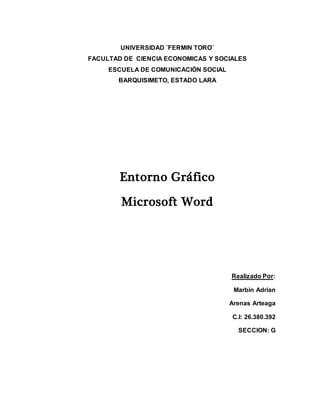
Entorno Grafico de Microsoft Word
- 1. UNIVERSIDAD ¨FERMIN TORO¨ FACULTAD DE CIENCIA ECONOMICAS Y SOCIALES ESCUELA DE COMUNICACIÓN SOCIAL BARQUISIMETO, ESTADO LARA Entorno Gráfico Microsoft Word Realizado Por: Marbin Adrian Arenas Arteaga C.I: 26.380.392 SECCION: G
- 2. Noviembre, 2015 Entorno Gráfico de Microsoft Word Explicare los elementos basicos que componen las ventana word y aprenderemos como se llama y cual es su utilidad: Al iniciar word aparece una pantalla similiar a esta: Boton Office Sirve para abrir, guardar e imprimir y todo lo que desee hacer con el documento. Cumple las mismas funciones realizadas por el Menú Archivo en versiones anteriores de Word. Permite abrir, guardar, imprimir y ver todo lo que el usuario puede hacer con un documento, al hacer clic sobre él tienes acceso a los siguientes comandos. Barra de título
- 3. Contiene el nombre del programa Microsoft Word, cuando no se ha dado nombre al documento, hasta que no se le coloque nombre al documento aparece Documento1. En el extremo derecho de la Barra de Título, aparecen los Botones Minimizar, Maximizar y Cerrar. Botón Minimizar: Permite contraer la ventana activa, enviándola como un botón a la Barra de Tareas. De esta manera la ventana permanece abierta pero no ocupa espacio en el Escritorio. Cuando se desea volver a activarla, simplemente se hace clic sobre su respectivo icono en la Barra de Tareas. Botón maximizar: Permite ampliar el tamaño de la ventana, de manera que ocupe toda el área disponible en el Escritorio de la Computadora. Al hacer clic en el Botón Restaurar, la ventana adquiere el tamaño que tenía antes de Maximizarla. Barra de herramienta de acceso rápido Esta barra facilita el acceso a comandos que se desee para utilizar con frecuencia y que añade a la misma para garantizar su acceso inmediato a los mismos y hacer más eficiente su trabajo, da acceso a los iconos Guardar, Deshacer y Rehacer. Banda o cinta de opciones Facilita el trabajo del usuario, dando acceso rápido a los diferentes comandos del programa. Son pequeños iconos que aparecen en ciertos grupos, cuando se hace clic en un Iniciador de cuadros de diálogo se abre un
- 4. cuadro de diálogo o un panel de tareas relacionado, que proporciona más opciones relacionadas con dicho grupo. Regla Este Botón se encuentra en la parte superior de la Barra de Desplazamiento Lateral, al activarlo se muestra la Regla, la cual facilita al usuario verificar las márgenes y posiciones de los objetos del documento. Barras de desplazamiento lateral y horizontal Facilitan la movilidad en el documento. La Barra de Desplazamiento Vertical permite desplazar el documento hacia arriba y abajo y la Barra de Desplazamiento Horizontal permite desplazar el documento a la izquierda y derecha. Barra de Estado Se encuentra en la parte inferior de la Ventana del Programa. De izquierda a derecha muestra la siguiente información: El número de páginas, El número de palabras digitadas, El nombre del idioma que se está usando, Las Vistas del documento: Diseño de Impresión, Lectura de Pantalla Completa, Diseño Web, Esquema y Borrador, El Zoom actual, con la barra de desplazamiento para aumentarlo o disminuirlo según la necesidad visual del usuario.